TJ-4522TN
FAQ & Fehlerbehebung |
Wie erstelle ich einen Adressaufkleber mit dem Microsoft Word Add-In und formatiere den Text? (P-touch Editor 5.x für Windows)
Für die Serien TD-4T/TJ-4T:
Um den P-touch Editor zu verwenden, laden Sie den “Druckertreiber für den P-touch Editor” aus dem Bereich [Downloads] herunter und installieren Sie diesen.
Den Text von Microsoft Word kopieren und ein Adresslabel erstellen.
-
Wählen Sie in Microsoft Word den zu importierenden Text aus und klicken Sie dann auf das P-touch Editor-Symbol auf der Registerkarte [Add-in] in der Multifunktionsleiste.
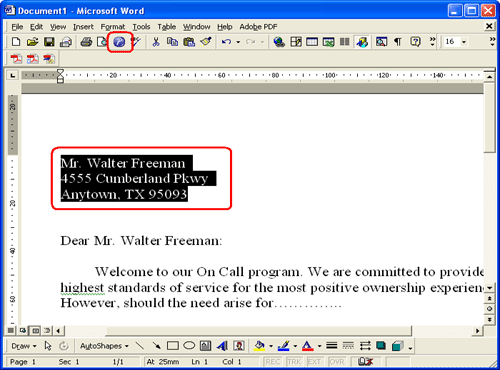
Der Text kann ebenfalls von Microsoft® Excel oder Microsoft® Outlook kopiert werden.
-
Klicken Sie auf die Schaltfläche Text
 , um die Texteigenschaftsleiste zu öffnen und das Textformat festzulegen.
, um die Texteigenschaftsleiste zu öffnen und das Textformat festzulegen.
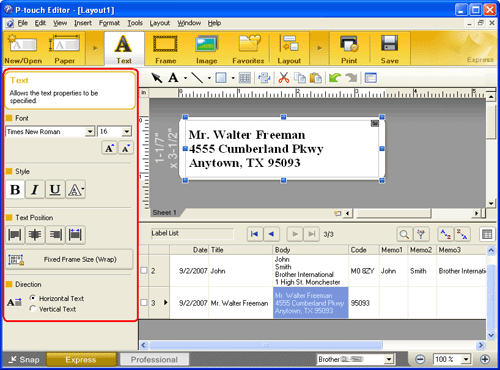
Klicken Sie auf die Schaltfläche Drucken in der Befehlsleiste, um das Etikett zu drucken.
in der Befehlsleiste, um das Etikett zu drucken.
Ausgefülltes Etikett:
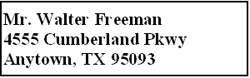
Wenn das Add-In so eingestellt ist, dass der Text in der Etikettenliste registriert wird, werden die aus Microsoft Word importierten Daten wie folgt in der Etikettenliste registriert.
Etikettendaten Spalte Erstellungsdatum "Date" field Erste Datenzeile "Title" field Alle importierten Daten "Body" field Postleitzhal (wie aus den hervogehobenen Informationen bestimmt*) "Code" field *Das Feld "Code" wird als 5-stellige Nummer, als 5- bis 4-stellige Nummer oder als 9-stellige Nummer registriert. .